Cómo usar SMTP para enviar correos electrónicos con WordPress
Publicado: 2022-05-30WordPress tiene una función integrada para enviar correos electrónicos desde su proveedor de correo electrónico, pero desafortunadamente, esa funcionalidad de correo electrónico no siempre funciona como se esperaba. Cuando confía en WordPress, es posible que una parte de sus correos electrónicos nunca lleguen a donde van. Para asegurarse de que sus destinatarios reciban los correos electrónicos que les envía, use WordPress SMTP (Protocolo simple de transferencia de correo) en su lugar. Puede usar SMTP a través de un complemento o un servicio externo. En este artículo, vamos a cubrir ambas opciones.
¿Por qué la función de correo electrónico de WordPress no funciona siempre?
WordPress utiliza el lenguaje de codificación PHP para casi todas sus funciones, incluido el envío de correo electrónico. Pero la función de correo PHP puede ser delicada y su servidor debe configurarse correctamente para que funcione como debería. A veces, un host deshabilitará la funcionalidad de correo electrónico PHP para que los propietarios de sitios web no puedan enviar correos electrónicos no deseados.
Sin embargo, con la función PHP deshabilitada, las personas pueden perder correos electrónicos totalmente legítimos que no son spam, como su boletín informativo, confirmaciones de registro o solicitudes de restablecimiento de contraseña. Por el contrario, los servidores SMTP manejan el envío y la recepción de correos electrónicos y cuentan con una alta tasa de entrega.
Cómo usar SMTP con WordPress
Los servidores tienen propósitos específicos, que no siempre incluyen correo electrónico de apoyo. O apoyando el correo electrónico de la forma que necesites. Incluso si su host no ha deshabilitado PHP, es posible que desee usar WordPress SMTP, ya que puede ser una forma más segura y confiable de enviar correos electrónicos. Los servidores SMTP están diseñados específicamente para manejar el correo electrónico, por lo que es como obtener servicios de nivel experto para una función dedicada. Tenga en cuenta que, si bien algunos proveedores de SMTP tendrán opciones gratuitas, si necesita enviar correos electrónicos transaccionales (confirmaciones de envío de formularios, recibos de pago, etc.), probablemente sea necesario un plan premium.
Cómo configurar SMTP con un complemento
Para este tutorial, vamos a trabajar con el complemento Easy WP SMTP, pero tenemos una lista de más complementos recomendados a continuación para que pueda elegir el adecuado para usted. Tenga en cuenta que deberá ponerse en contacto con su anfitrión o buscar en línea los detalles de SMTP de su proveedor de alojamiento web.
Primeros pasos con Easy WP SMTP
Para comenzar, inicie sesión en WordPress y haga clic en Complementos en la barra lateral izquierda del tablero. En la parte superior derecha, escriba "Easy WP SMTP" en el cuadro Buscar complementos .
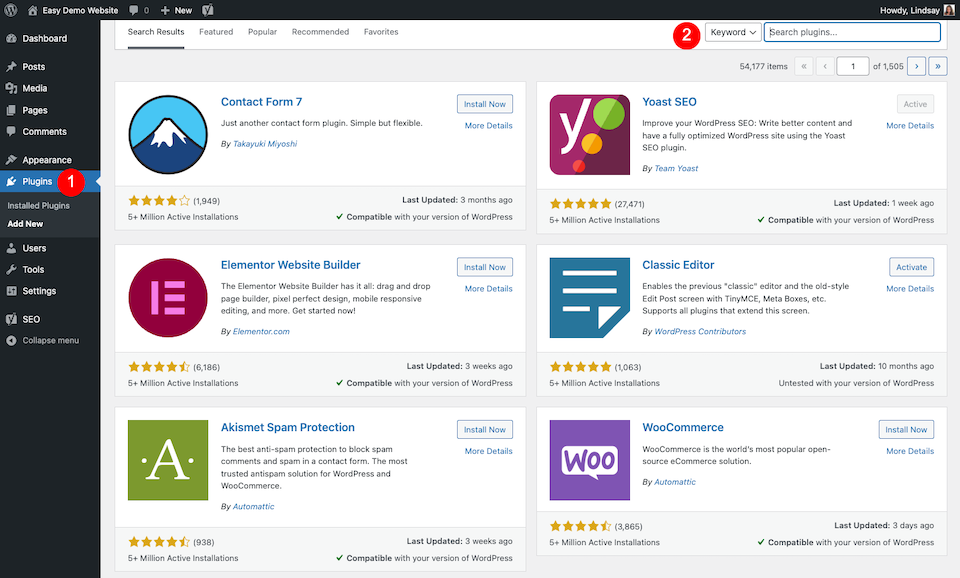
El complemento correcto debe ser la primera opción. Haga clic en Instalar ahora .
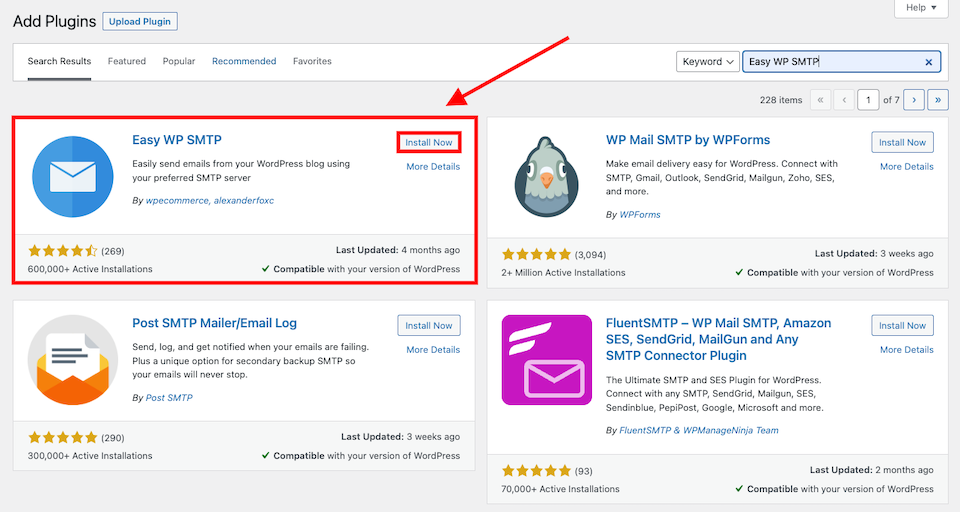
Cuando termine de instalarse (solo toma un par de segundos), haga clic en Activar . Irás automáticamente a tu página de Complementos. Haga clic en Configuración en Easy WP SMTP.
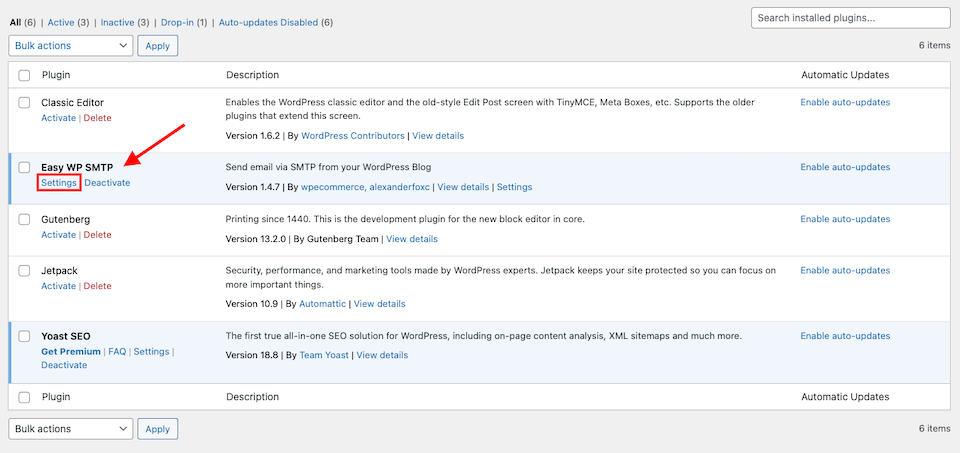
Configuración fácil de WP SMTP
Se mostrará la página Configuración, que tiene tres pestañas en la parte superior. La primera, Configuración SMTP , es la predeterminada. Repasemos la información para completar.
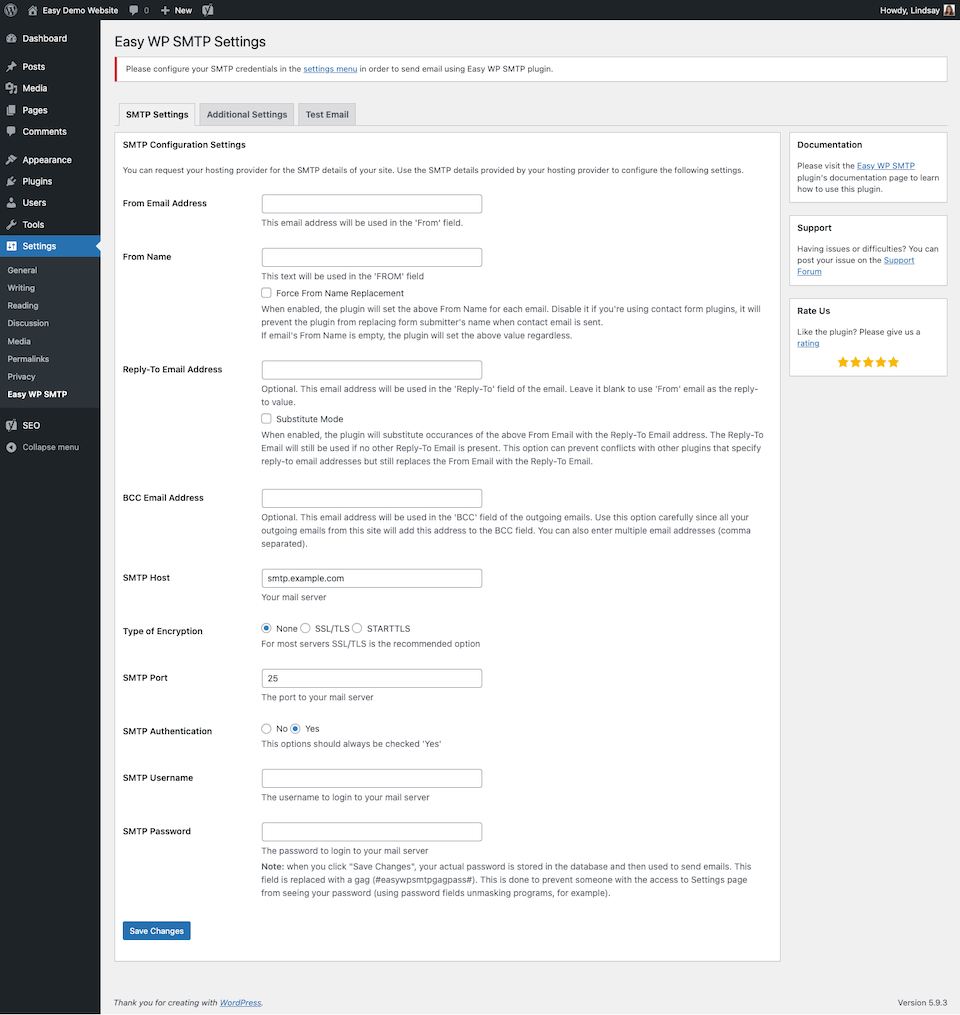
- De la dirección de correo electrónico: esta es su dirección de correo electrónico, que probablemente incluirá el nombre de dominio. Por ejemplo, [correo electrónico protegido]
- De Nombre: Este es el nombre que desea mostrar en el campo "De" del correo electrónico. Puede ser su nombre, su nombre completo o el nombre de su empresa.
- Dirección de correo electrónico de respuesta: Esto es opcional. Si desea que las respuestas vayan a una dirección de correo electrónico diferente a la dirección de correo electrónico "De", rellénelo.
- Dirección de correo electrónico de BCC: esto es opcional. Agregue una o más direcciones de correo electrónico aquí si desea enviar copias ocultas de cada correo electrónico saliente.
- Host SMTP: este es su servidor de correo. Puede obtener esta información de su servidor web.
- Tipo de cifrado: la mayoría de las veces, seleccionará SSL, pero puede verificar esto con su proveedor de alojamiento web.
- Puerto SMTP: este es el puerto de su servidor de correo, y puede obtener esta información de su proveedor de alojamiento web.
- Autenticación SMTP: "Sí" es la opción correcta y se elige de forma predeterminada.
- Su nombre de usuario SMTP y contraseña SMTP: esta es la información de inicio de sesión para su servidor de correo. Puede obtener esto a través de su proveedor de alojamiento web.
Haga clic en Guardar cambios cuando haya terminado. El complemento que usa puede tener configuraciones opcionales adicionales que puede elegir configurar o no. Con Easy WP SMTP, estas son las configuraciones opcionales:
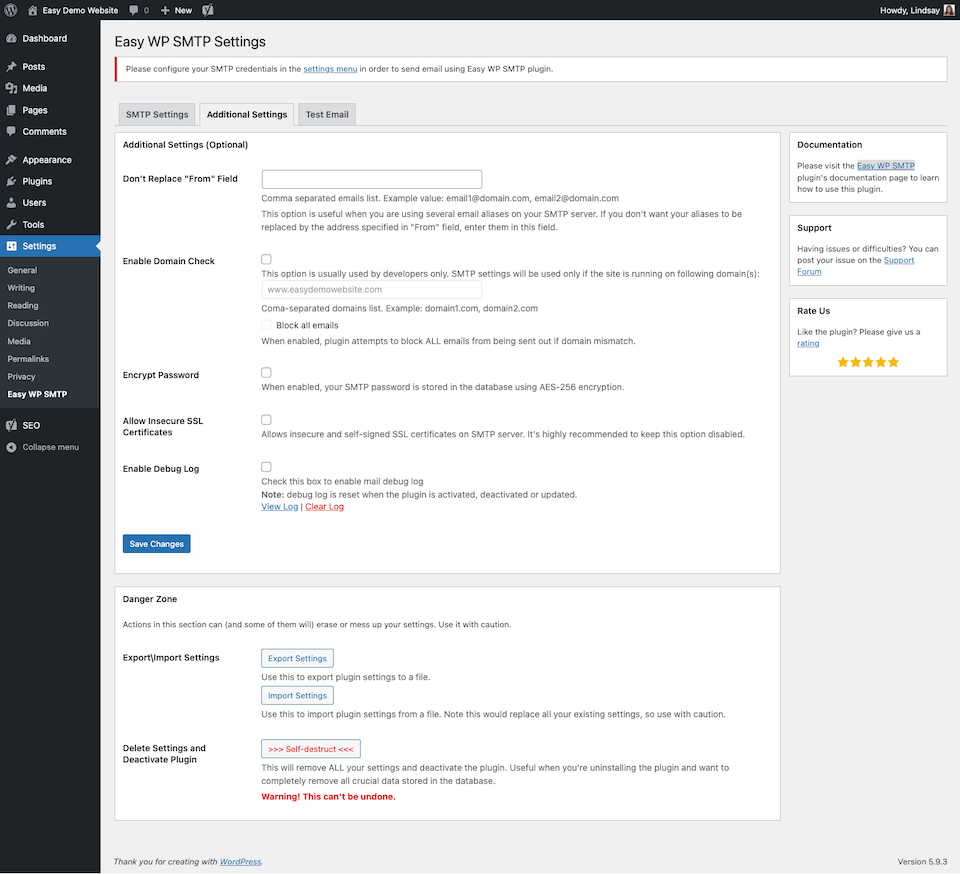
También puede enviar un correo electrónico de prueba para asegurarse de que ha configurado el SMTP correctamente:
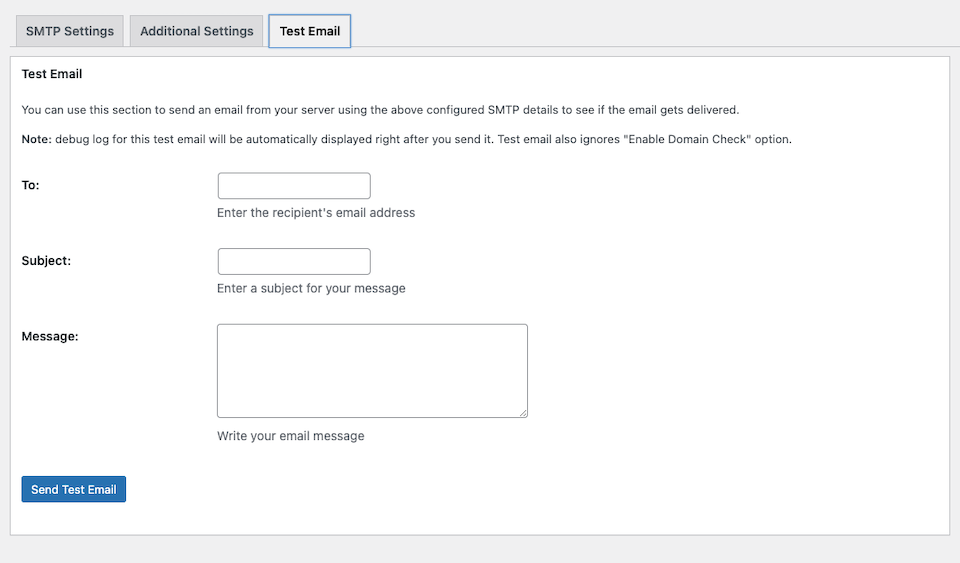
Cómo configurar SMTP con un servicio externo
Para este tutorial, vamos a trabajar con Sendinblue. Explore más servicios de correo electrónico SMTP con nuestro resumen de las 15 mejores opciones.
Primeros pasos con Sendinblue
Dirígete al sitio web de Sendinblue. Haga clic en Registrarse gratis en la parte superior derecha de la página. Complete la información necesaria para crear una cuenta.

Complete la información típica y luego complete su registro haciendo clic en la confirmación en el correo electrónico que se le envió. Introducirás más información.
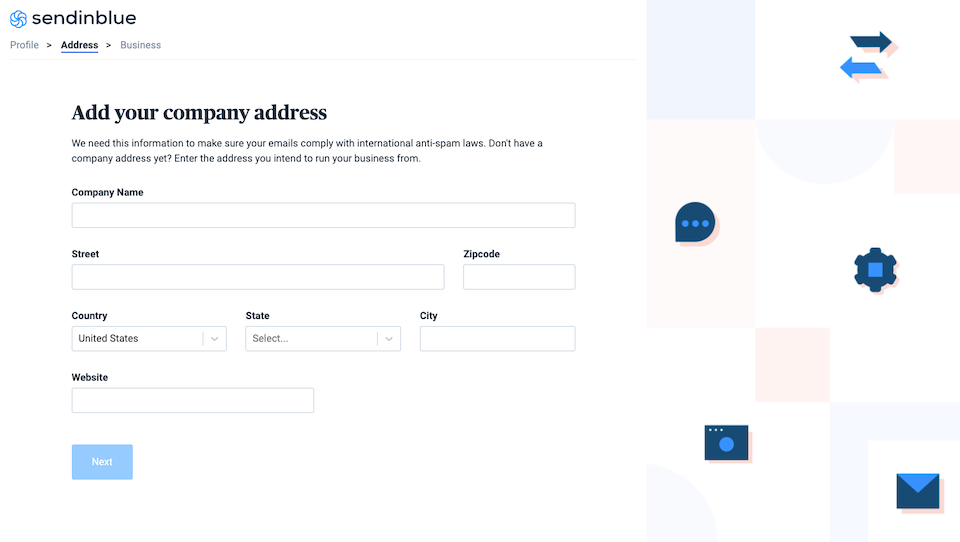
Después de algunas pantallas como esta, seleccionará su plan. Para este tutorial, usaremos el plan gratuito.
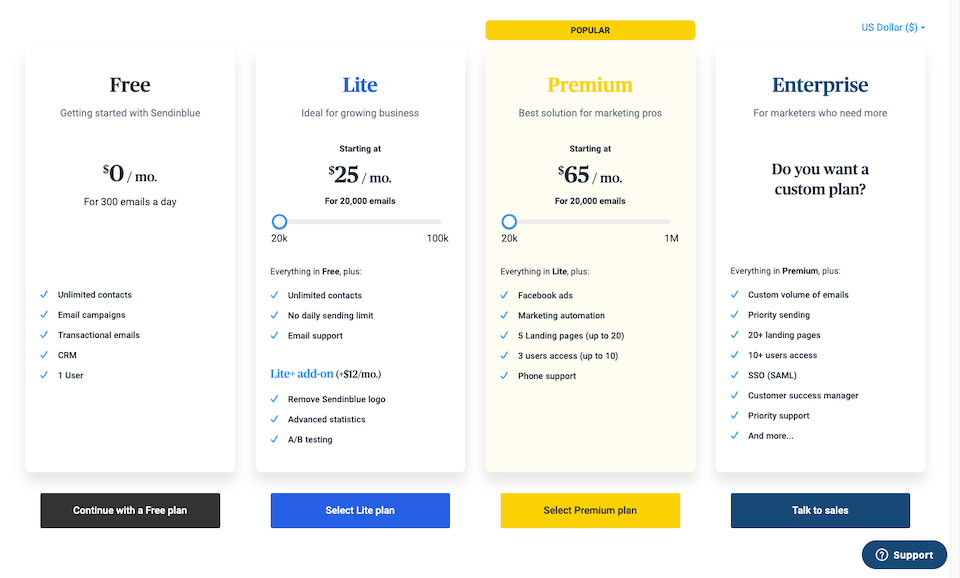
Cuando termines de registrarte, irás a tu Tablero:
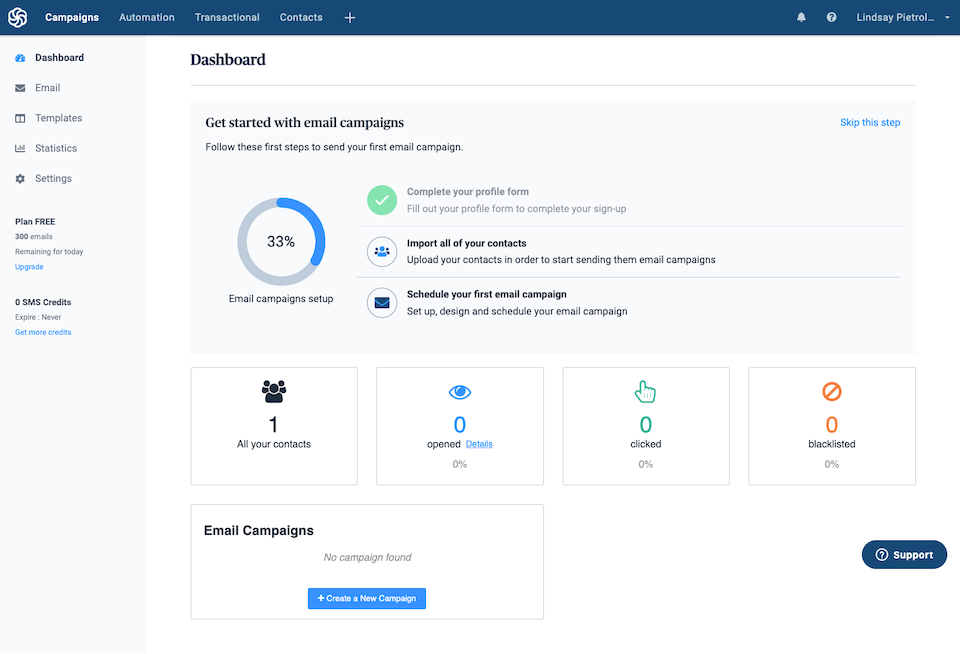
Desde aquí, puede importar sus contactos, crear su primera campaña de correo electrónico, ver sus estadísticas, acceder a plantillas, etc. Esta área debería ser algo similar si alguna vez ha usado un servicio como MailChimp o Constant Contact.

Conectando Sendinblue con WordPress
Para que Sendinblue funcione con WordPress, debe configurar la integración a través de su complemento. Inicie sesión en WordPress y haga clic en Complementos en la barra lateral. En la esquina superior derecha, escriba "Sendinblue" en el cuadro Buscar complementos .
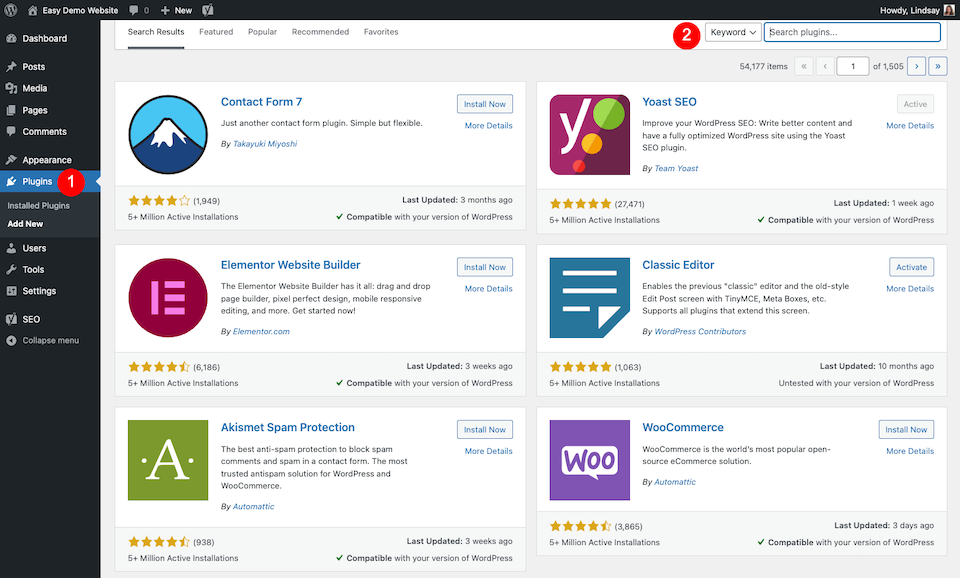
El complemento correcto debe ser la primera opción. Haga clic en Instalar ahora . Cuando haya terminado de instalar, haga clic en Activar .
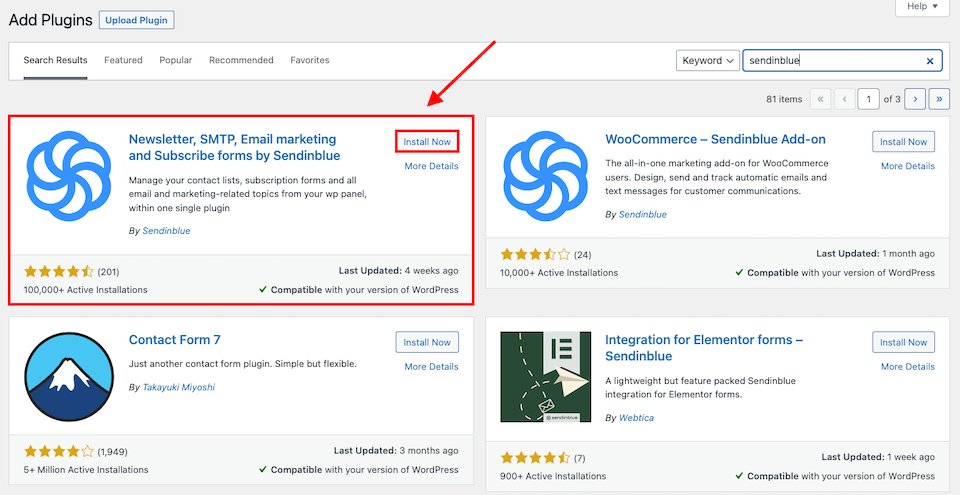
En la barra lateral izquierda, seleccione Sendinblue . Verás una página que se ve así:
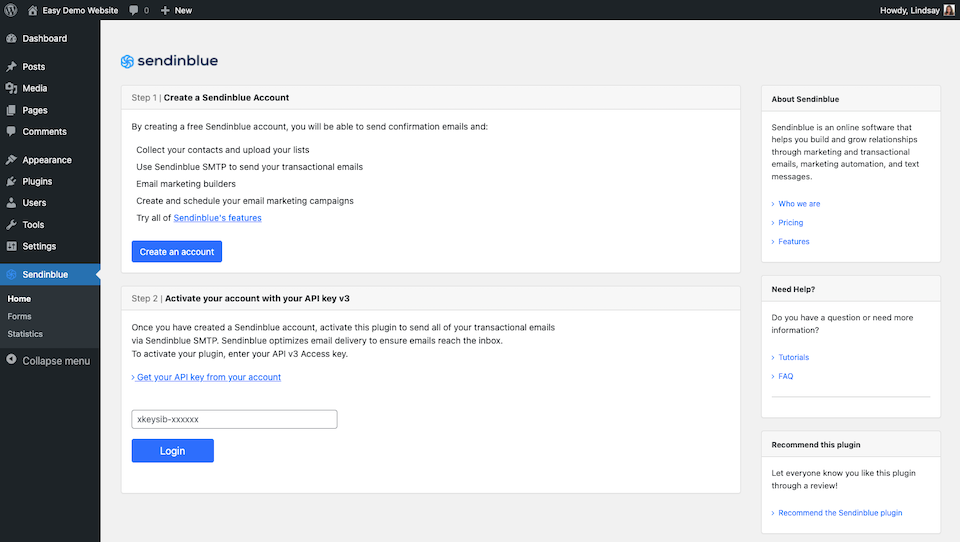
Como ya ha creado una cuenta de Sendinblue, deberá iniciar sesión. Para hacerlo, necesitará la clave API, que puede obtener desde su panel de control de Sendinblue.
Regrese a Sendinblue, haga clic en su nombre en la parte superior derecha, luego seleccione SMTP y API en el menú desplegable.
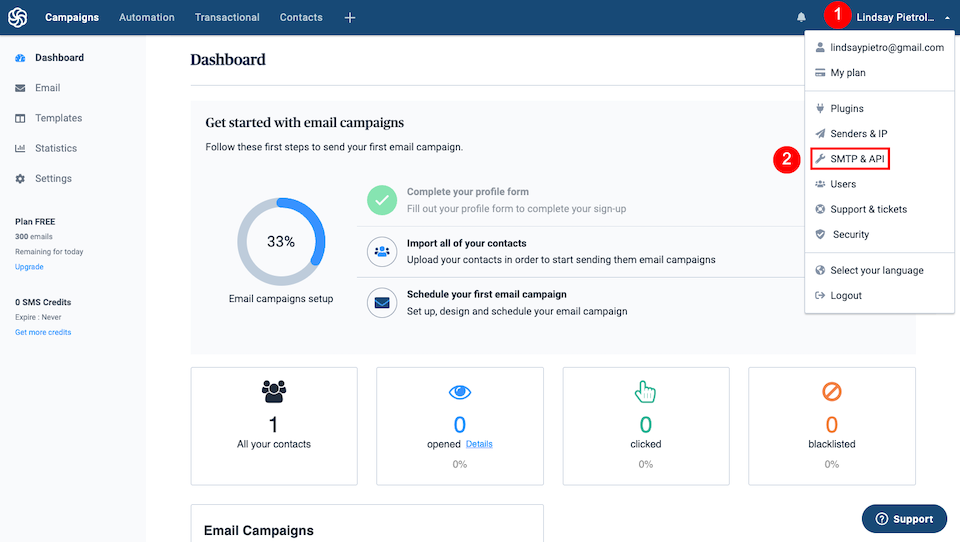
En la pestaña Claves API , haga clic en el enlace azul Aquí para crear una clave API. Asigne un nombre a su clave API. Cuando termines, haz clic en Generar .
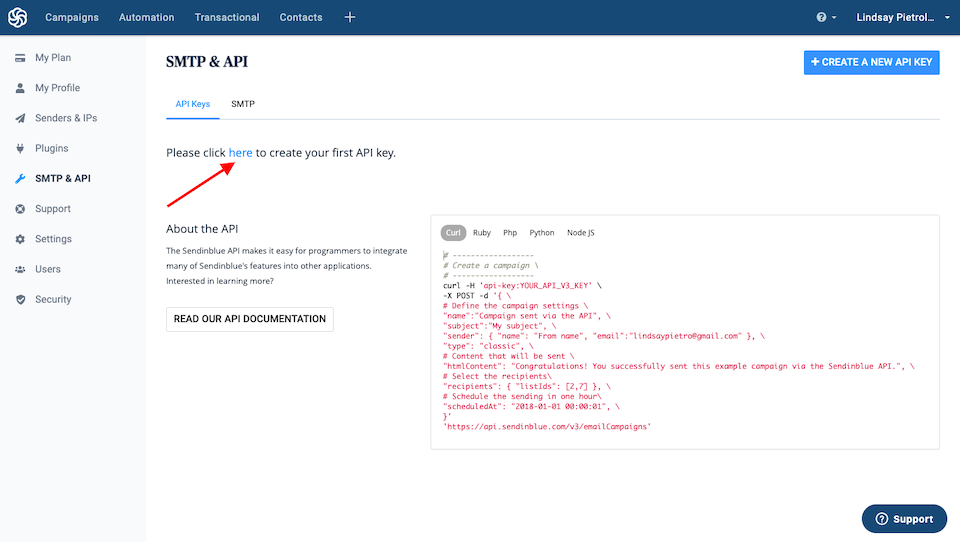
La ventana emergente tendrá su nueva clave API, que debe copiarse automáticamente en su portapapeles (pero puede copiarla nuevamente para estar seguro).
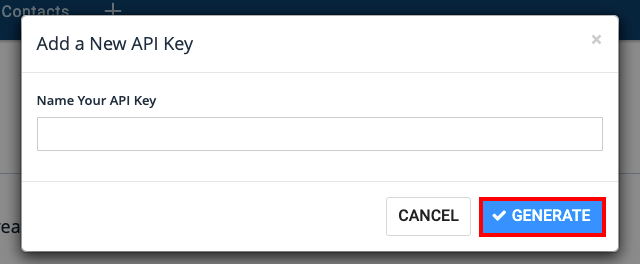
También debe guardarlo en un archivo en su computadora porque Sendinblue solo le mostrará la clave esta vez . Cuando haya terminado, haga clic en Aceptar .
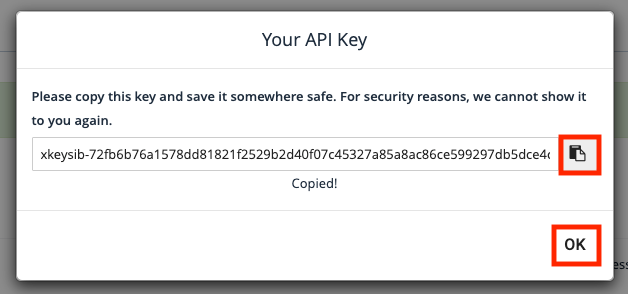
Ahora regrese a WordPress y pegue la clave API en el campo correcto. Haga clic en Iniciar sesión cuando haya terminado.
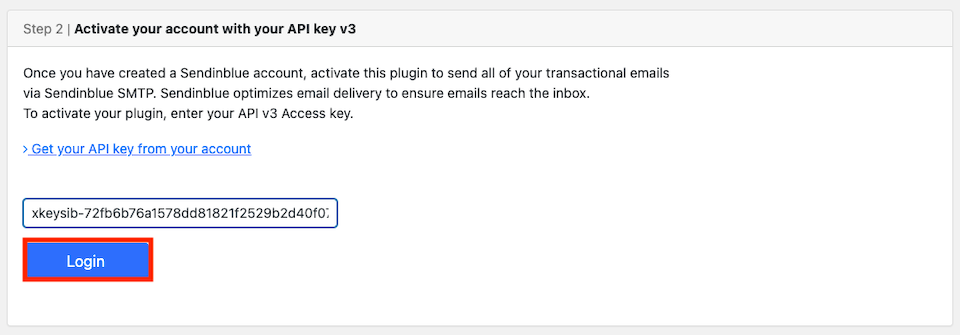
Recibirá un mensaje rápido de éxito y luego la página se verá así:
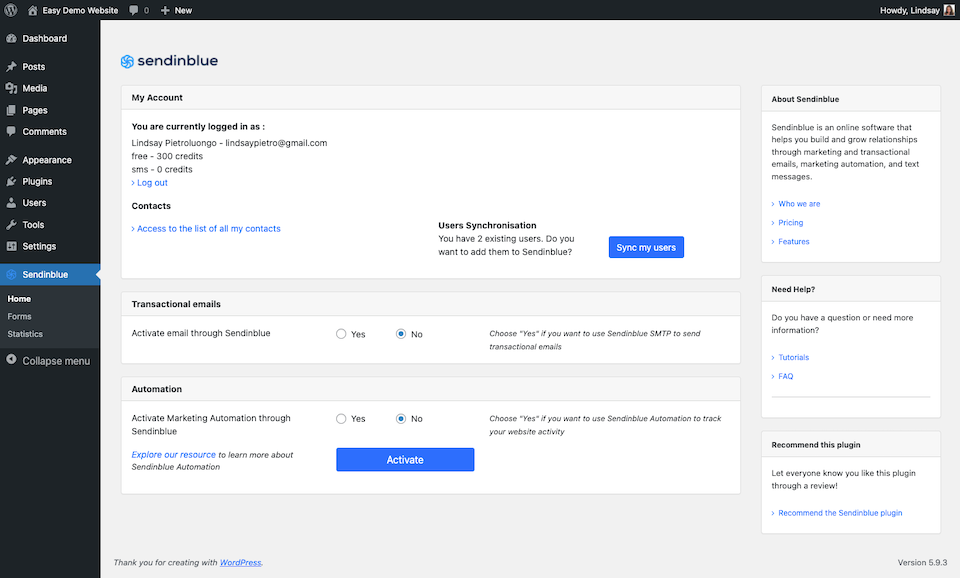
¡Eso es todo! Con Sendinblue y WordPress conectados, puede actualizar su cuenta de Sendinblue con sus contactos, correos electrónicos transaccionales, etc., y luego sincronizarla con WordPress. Aunque esté utilizando un complemento para integrar Sendinblue, realizará la mayor parte de su administración a través del sitio web externo y no de su panel de WP.
Los 4 mejores complementos SMTP de WordPress
Si no está interesado en usar las herramientas que analizamos en este artículo, o simplemente desea ver qué otras opciones existen, está en el lugar correcto. Repasemos los mejores complementos SMTP de WordPress para que pueda poner en marcha su estrategia de correo electrónico.
1. WP Correo SMTP
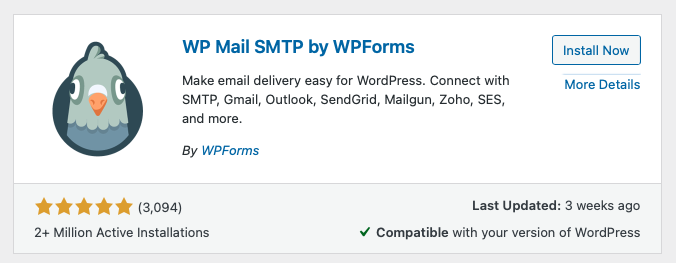
WP Mail SMTP es fácil de usar y de configurar, con un asistente de configuración que le muestra cómo hacer todo. Si ya tiene instalado un complemento SMTP, WP Mail SMTP importará los datos por usted. Luego elegirá su SMTP Mailer, que incluye Google, Sendinblue y varios más, o puede configurar su propio mailer, siempre que tenga la información de su servidor SMTP.
Puede usar WP Mail SMTP de forma gratuita, pero también hay una opción de actualización que le brinda funciones adicionales. Puede hacer que configuren la configuración para usted, realizar un seguimiento de las tasas de apertura y de clics, recibir resúmenes semanales por correo electrónico en su bandeja de entrada, etc. Los planes pagos oscilan entre $ 49 y $ 399 por año, según sus necesidades.
2. Publicar SMTP Mailer/Registro de correo electrónico
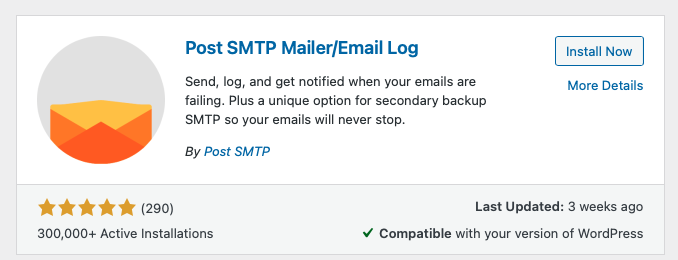
Con Post SMTP Mailer/Email Log, puede conectar su sitio con su SMTP, pero también tiene algunas configuraciones y funcionalidades avanzadas que quizás no encuentre en ningún otro lugar. Por ejemplo, si su host bloquea los puertos SMTP, el complemento puede entregar usando HTTPS en su lugar. También hay una herramienta de diagnóstico para que pueda solucionar cualquier problema de integración. Desafortunadamente, no puede realizar la configuración manual de SMTP con este complemento. Eso significa que si está utilizando un proveedor que el complemento no admite, esta no es una buena opción para usted.
3. SMTP de Gmail
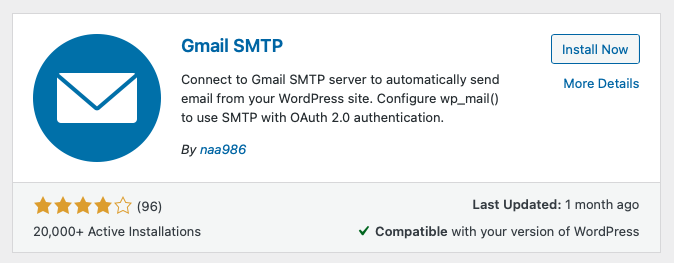
Si solo usa Gmail para enviar correos electrónicos, considere el complemento SMTP de Gmail. No tendrá que ingresar los detalles de SMTP; en cambio, el complemento autoriza el uso de OAuth 2.0. Eso significa que tendrá que realizar algunos pasos de configuración en Google Developers Console, pero tiene instrucciones para guiarlo. Hay una herramienta para probar que está configurada correctamente, y luego puede comenzar a enviar correos electrónicos a través de su sitio web de WordPress usando Gmail.
4. Correo SMTP
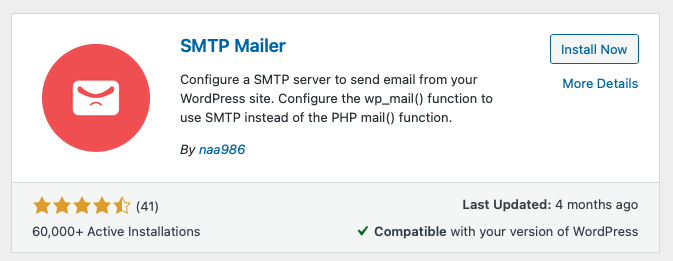
Si no necesita soporte para un proveedor SMTP específico, puede que le guste el minimalismo de SMTP Mailer. Usted mismo ingresará las credenciales de SMTP y podrá enviar un correo electrónico de prueba para asegurarse de que esté configurado correctamente. Siempre que su proveedor de correo electrónico le permita conectarse a servidores SMTP, este complemento debería funcionar. También se sabe que funciona con la mayoría de las herramientas de formulario de contacto.
Reflexiones finales sobre la integración de SMTP con WordPress
Poder sincronizar sus contactos y correos electrónicos automáticos con WordPress es invaluable. Ese tipo de automatización hace posible mantenerse conectado con sus clientes y visitantes incluso mientras duerme. SMTP es una forma económica de administrar sus correos electrónicos y saber que siempre los reciben las personas que son esenciales para su negocio. Su lista de correo es una gran parte de su estrategia de marketing. (Y si es un usuario de Divi, también hemos creado algunos módulos de suscripción de correo electrónico increíbles para usted).
¿Cómo maneja SMTP con WordPress? ¡Hablemos de compras en los comentarios!
Imagen destacada de Tetiana Yurchenko / Shutterstock.com
